如何輕鬆更改“只是另一個 WordPress 網站”文本
已發表: 2023-06-21您的網站的標題或標題欄中是否有文字“只是另一個 WordPress 網站”?
初學者通常不知道如何更改此標語,但將其保留在原處看起來並不好。 幸運的是,很容易將其更改為其他內容,甚至完全刪除它。
在本教程中,我們將向您展示如何逐步更改“只是另一個 WordPress 站點”文本。
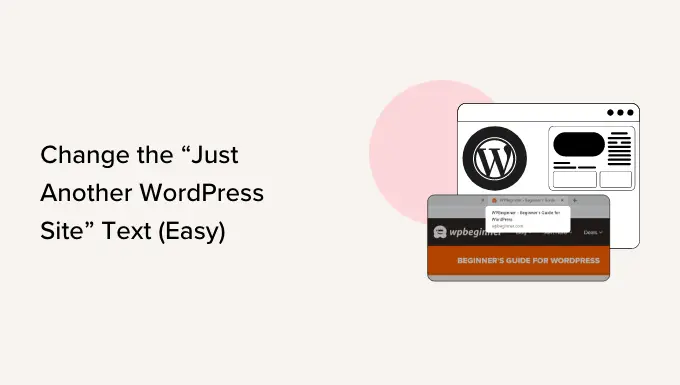
WordPress 網站的標語是什麼?
標語是 WordPress 網站的口號或描述。 許多網站使用朗朗上口的短語作為口號來描述他們的網站和品牌。
在版本 6.1 之前,當您首次創建網站時,WordPress 默認使用“Just another WordPress site”作為網站的口號。
更新後,WordPress 將標語字段留空以供新安裝。
但是,在此之前或使用早期版本創建網站的用戶可能仍將“只是另一個 WordPress 網站”保存在 WordPress 設置中作為其網站的標語。
並非所有 WordPress 主題都顯示此標語,但很多主題都會顯示。
即使您的主題不向用戶顯示網站標語,您也絕對應該更改此默認文本。 這樣做是我們在安裝 WordPress 後應執行的關鍵操作列表中的內容。
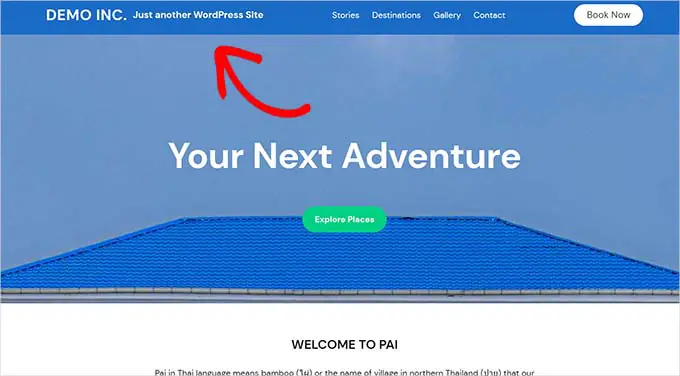
在 WPBeginner 上,我們使用“WordPress 初學者指南”作為我們的口號。 您可以在我們的導航菜單下方看到它。
它也位於您瀏覽器中我們網站的標題標籤中。
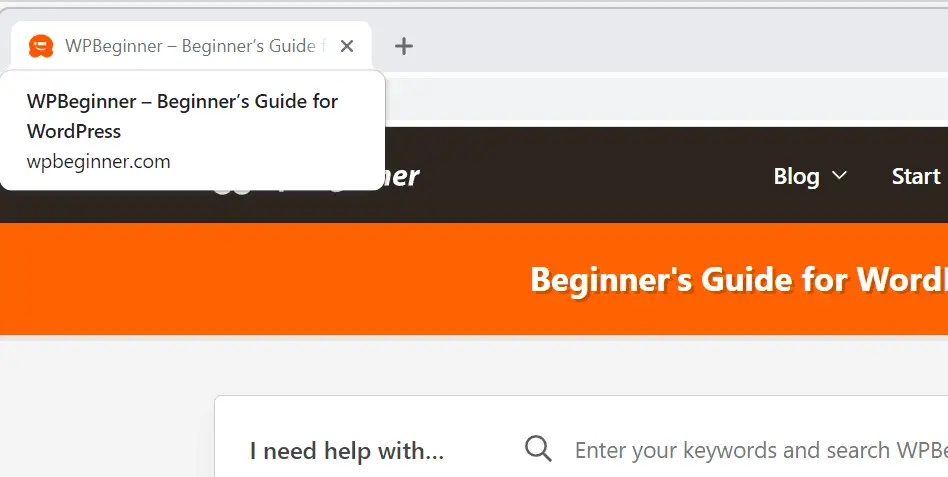
您的網站沒有必要有標語。 如果您現在想不出合適的內容,您可以跳過標語。
例如,您網站的主要主題或使命可能從其域名或網站標題中顯而易見。
但是,如果您的域名沒有明確鏈接到您的博客領域,那麼添加吸引人的標語可以幫助您解釋網站的內容。
視頻教程
如果您更喜歡書面說明,請繼續閱讀。
方法#1:在 WordPress 設置中更改標語
更改“只是另一個 WordPress 網站”標語的最簡單方法是在 WordPress 網站的設置中。
首先,您需要轉到 WordPress 儀表板。 通常,您可以通過將/wp-admin添加到網站域名的末尾來完成此操作。
例如,如果您的網站名為example.com ,那麼您的 WordPress 儀表板位於example.com/wp-admin 。
如果您尚未登錄,WordPress 將提示您登錄。
登錄後,您需要轉到儀表板中的“設置”»“常規” ,您將在那裡看到“標語”字段。
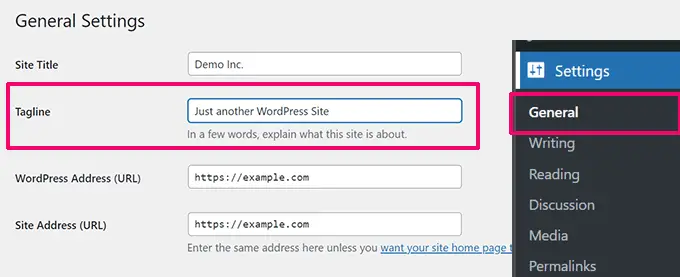
您可以更改標語或通過清除該框將其刪除。
將標語字段留空將從您的網站中刪除標語文本。
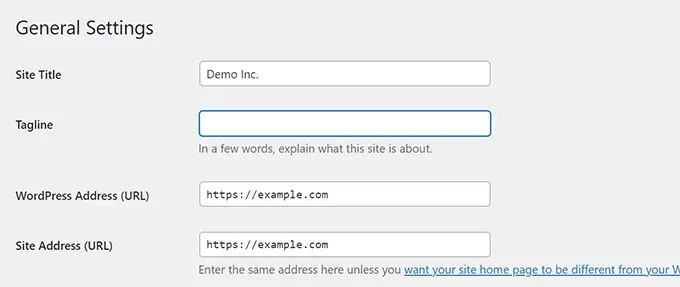
注意:刪除文本後,WordPress 可能仍會顯示“只是另一個 WordPress 站點”作為佔位符文本。 該文本只是一個提示,當您單擊“保存更改”按鈕時不會保存。
如果您想使用自己的口號,那麼這裡有一些提示,可以幫助您想出一些吸引人且有用的內容。
- 在標語中使用您網站的主要主題。
- 保持簡短。
- 不要填充太多關鍵字或特殊字符。 搜索引擎可能會認為這是一種不好的做法,並可能會懲罰您的網站。
比方說,您經營一個旅行博客,那麼像“獨行旅行者的旅行提示和竅門”這樣的口號就會非常有效。
更改後,向下滾動到頁面底部並單擊“保存更改”按鈕。
現在,您可以訪問您的網站並查看新的標語:
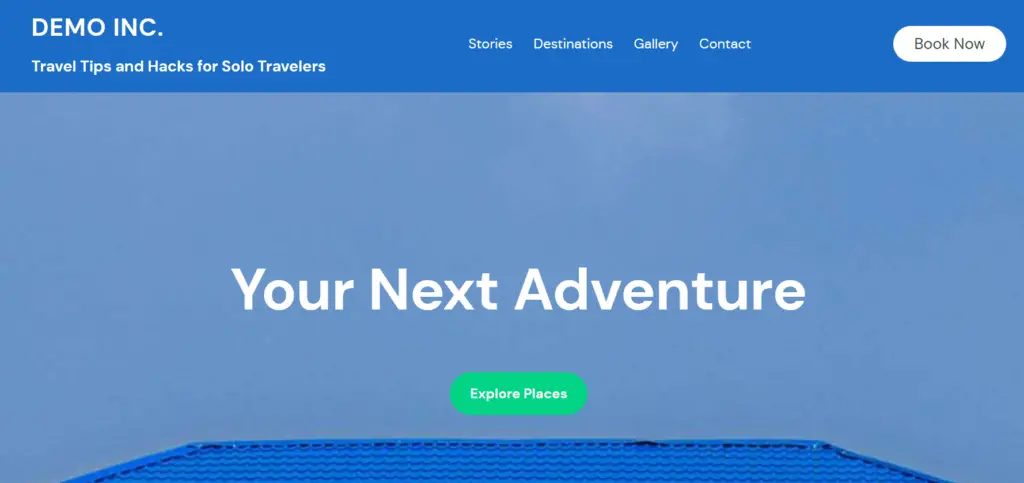
方法#2:在站點編輯器中更改 WordPress 標語
如果您使用的是較新的塊主題,那麼您也可以在站點編輯器中更改標語。

轉到外觀»編輯器頁面啟動站點編輯器。
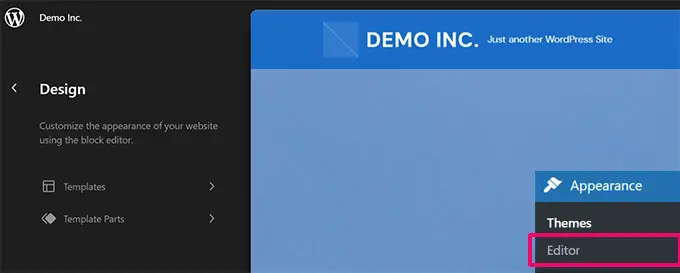
如果您可以立即看到標語,那麼您可以繼續並單擊它。
否則,您可以瀏覽模板和模板部分以找到網站標語塊。
只需單擊標語即可編輯其中的文本。
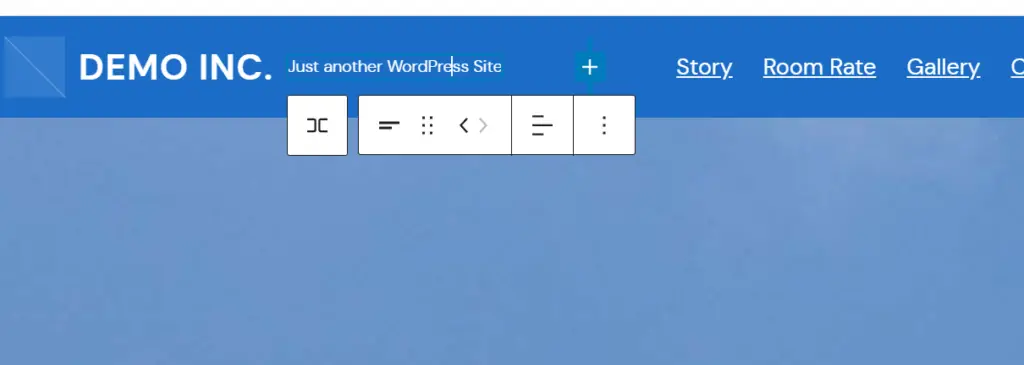
如果您根本不想顯示標語,那麼您可以刪除該塊。
只需單擊網站標語塊設置中的三點菜單,然後從菜單中選擇“刪除網站標語”即可。
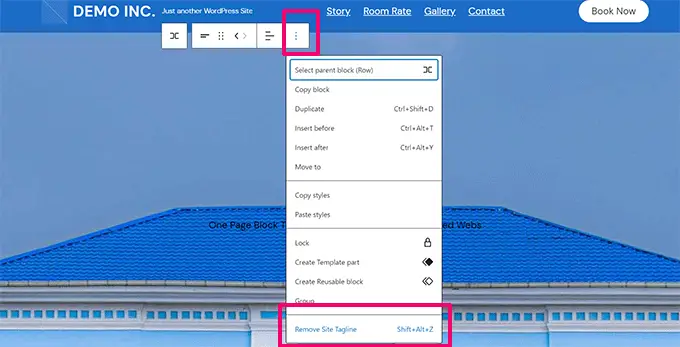
完成編輯後,不要忘記單擊“保存”按鈕來存儲您的更改。
方法#3:在 WordPress 主題定制器中更改標語
您還可以在 WordPress 主題定制器中更改您的口號。
為此,請轉到 WordPress 儀表板中的外觀 » 自定義。
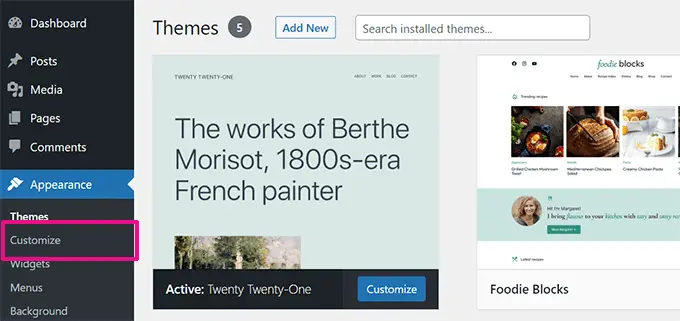
屏幕的主要部分顯示您網站的預覽。
在左側,您有一系列選項卡,可讓您自定義網站的不同方面。
首先,您需要查找標有“站點標識”的選項卡。 這通常位於頂部或頂部附近。
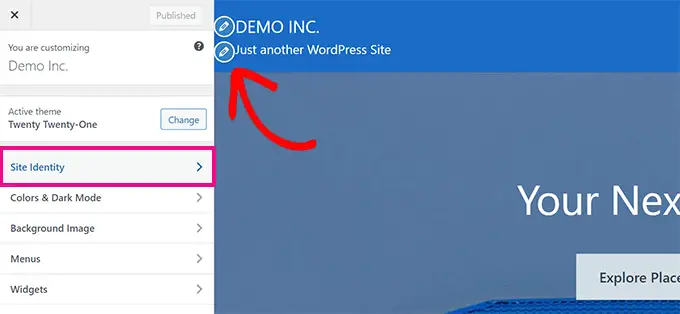
您還可以單擊標語旁邊的鉛筆圖標來快速找到“站點標識”面板。
注意:如果您看不到“站點標識”選項卡,請展開其他選項卡以查看它是否嵌套在它們下面。 例如,站點標識位於 Astra 主題的“標題”選項卡內。
單擊“站點標識”選項卡將其展開,您將看到一個可以更改標語的框。
我們在此示例中使用“按鈕”主題,您可以在下圖中看到,我們還可以選擇關閉本部分中網站標題和標語的顯示。
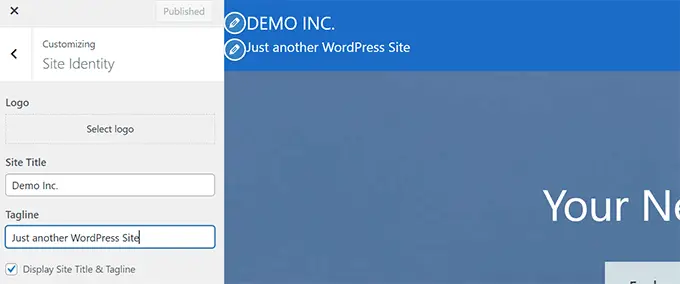
主題定制器選項由您使用的 WordPress 主題決定,因此您可能會在此處看到不同的選項。
將標語更改為您想要使用的任何內容後,請單擊屏幕頂部的“發布”按鈕。
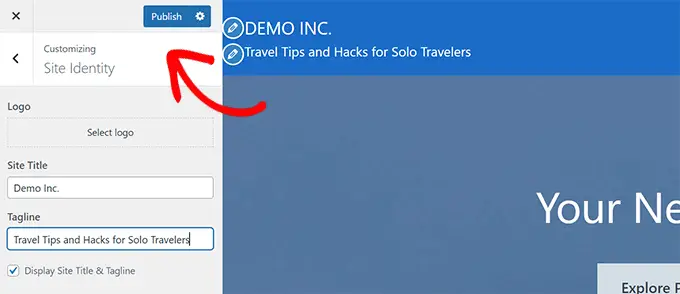
解決你的標語問題
通常,改變口號會很順利。 但是,如果您更改了標語並且“只是另一個 WordPress 網站”文本仍然顯示怎麼辦?
您網站上的標語錯誤
首先,檢查您是否保存了更改。 返回“設置”»“常規” ,查看您的口號是否正確。 如有必要,請再次更改並單擊頁面底部的“保存更改”。
如果“只是另一個 WordPress 網站”文本仍然出現在您的網站本身上,請嘗試清除緩存。
您還可以嘗試在不同的設備或不同的瀏覽器中查看您的網站,看看是否是瀏覽器緩存問題。
如果問題仍然存在,那麼您需要聯繫 WordPress 託管支持人員尋求幫助。
Google 上的標語錯誤
如果“只是另一個 WordPress 網站”文本不再出現在您的網站上,但它仍然顯示在 Google 搜索中怎麼辦?
解決此問題的最佳方法是使用 Google Search Console 帳戶。
只需在頂部的搜索欄中輸入您的主頁 URL 即可。 單擊放大鏡或按鍵盤上的 Enter 運行搜索。
您現在將看到有關該 URL 的詳細信息。 單擊“請求索引”鏈接。
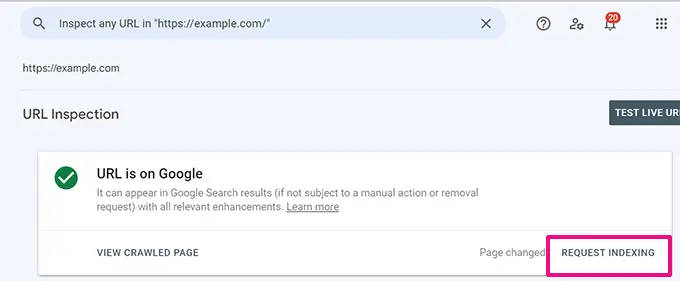
然後,Google 將在接下來的幾天內重新抓取您的頁面,然後它應該顯示正確的標語,而不是“Just Another WordPress Site”文本。
Facebook 上的標語錯誤
如果“只是另一個 WordPress 網站”文本仍然顯示在您的 Facebook 帖子上,您可能需要清除 Facebook 緩存。 您可以通過共享調試器工具來完成此操作。
只需輸入您網站的 URL,然後單擊“調試”按鈕即可。
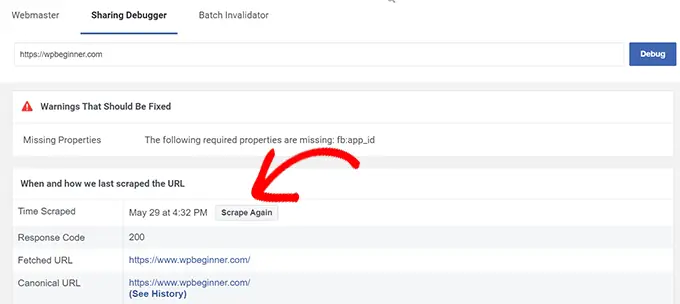
您應該會看到標題為“我們上次抓取 URL 的時間和方式”的部分。 單擊此部分頂部的“再次抓取”按鈕。 這應該會刷新 Facebook 存儲的有關您網站的信息。
當您在 Facebook 上分享帖子時,您網站的標語現在應該可以正確顯示。
我們希望本文能幫助您了解如何更改“只是另一個 WordPress 網站”文本。 如果您剛剛開始使用博客,我們建議您閱讀我們的初學者指南,了解要避免的最常見 WordPress 錯誤,以及我們專家為所有網站挑選的必備 WordPress 插件。
如果您喜歡這篇文章,請訂閱我們的 WordPress 視頻教程 YouTube 頻道。 您還可以在 Twitter 和 Facebook 上找到我們。
